Как се инсталира скайп инструкция в снимки
Има много програми, които са широко популярни сред интернет потребителите. Една такава програма е Skype. В тази статия, ние искаме да се засили чрез използване на снимки, за да ви кажа как да се инсталира Skype на компютъра си.

Какво е необходимо да се използва на Skype?
Как да изтегля Skype програма на компютъра ви?
Изтеглете и инсталирайте Skype безплатно на вашия компютър, можете да изтеглите своя инсталационен файл от официалния сайт на програмата.
За да изтеглите Skype, моля посетете: Skype.com
Когато отворите началната страница на официалния сайт на програмата, ще видите по-долу.
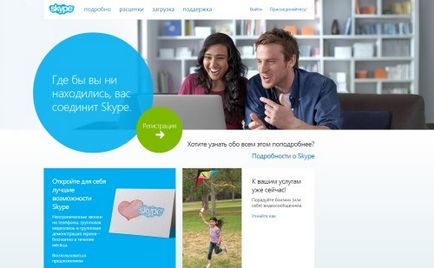
За да изтеглите инсталационен файл Skype, натиснете бутона "Свали", който се намира в горния десен ъгъл на логото на сайта. След това ще можете да преминете към страницата за изтегляне на програмата.
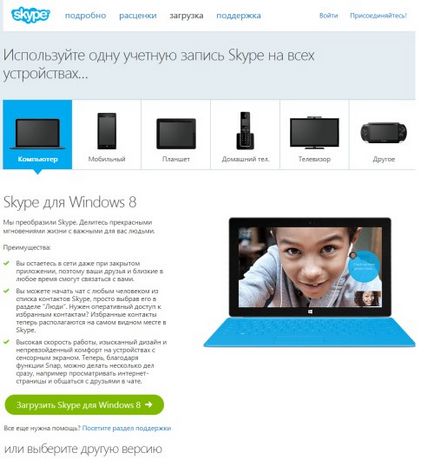
Бихме искали да ви обърна внимание, че ако използвате операционната система Windows 8. вие ще бъдете подканени да изтеглите версията на Skype за интерфейса Metro, но Masterservis24.ru на свой ред препоръчва версия на Skype за вашия работен плот. За да направите това, превъртете надолу в страницата, там ще ви бъдат предложени следните възможности за изтегляне на програмата.
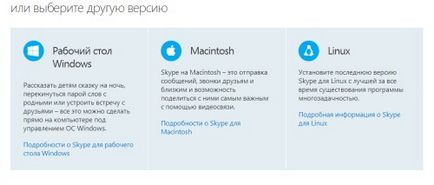
За Windows, вижте десктоп операционна система Windows, щракнете върху "Подробности за Skype за Windows десктоп», за Mac за раздел Macintosh - "Подробности за Skype за Macintosh» и операционната система Linux в раздела - "Подробности за Skype за Linux ». След това ще отидете на раздела за изтегляне, в която ще трябва да потвърдите избора си. Ако изберете версията за вашия работен плот, ще премине на тази страница.
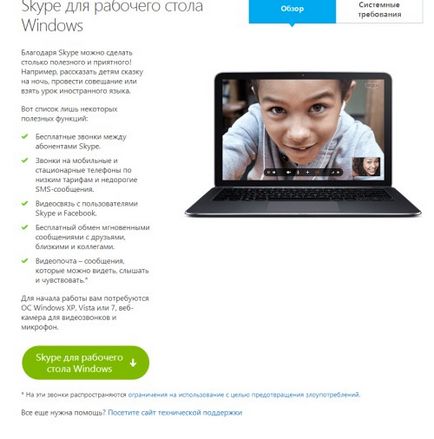
Щракнете върху бутона «Skype за Windows десктоп." След това започват да изтеглите файла инсталация, която по подразбиране се записва в папката "Downloads". Сега преминете директно към инсталацията.
Инсталиране на Skype
Skype програма за инсталиране на достатъчно просто. За да го инсталирате, трябва да стартирате инсталационния файл, който сте изтеглили на компютъра си под името «SkypeSetup.exe».
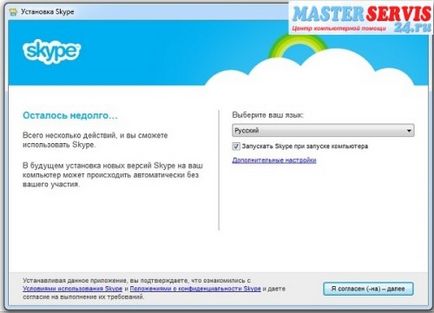
Инсталиране на Skype започва с прозорец изберете езика на програмата. По подразбиране, програмата ще ви предложи програмен език, базиран на локализацията на вашата операционна система. Ако изберете грешен език, който се изисква по подразбиране, в списъка, можете да изберете друг. Когато изберете език, можете да укажете, че Skype да се стартира автоматично при стартиране на компютъра. Ако искате да стартирате програмата сами по себе си, когато имате нужда от него, след това извадете съответното квадратче. Сега можете да щракнете върху бутона "Съгласен съм (-на) -. На тема"
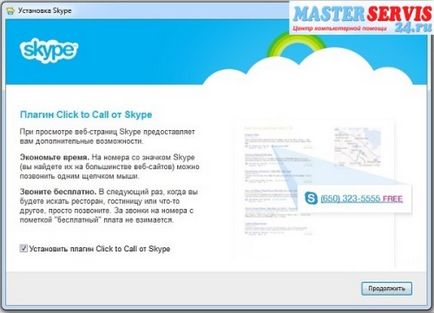
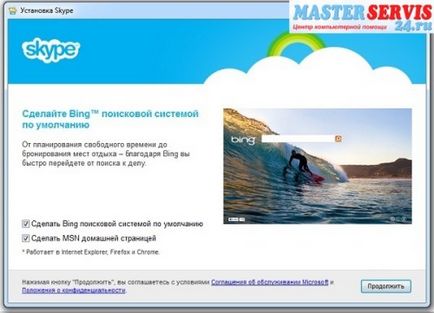
На този етап, ще трябва да изберете, или по-скоро отказват да се интегрират в Bing на търсачката на браузъра и началната страница MSN. Е услуга на Microsoft, че те активно насърчаване, но тези услуги не се интересуват и не искат, и така, и махнете отметката от "Направи Bing търсачката по подразбиране" и "Направи MSN Начало", след това кликнете върху бутона "Напред".
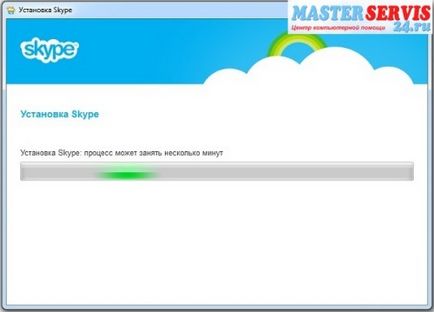
Сега инсталаторът ще се инсталира програмата. Продължителността на инсталацията ще отнеме около 2-3 минути. Когато инсталацията приключи - започнете Skype.
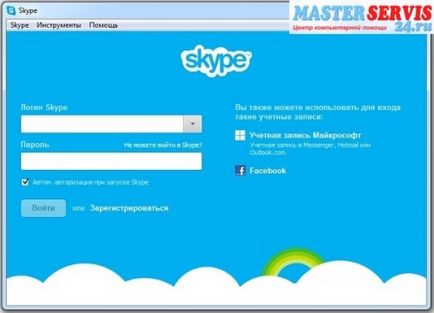
За да стартирате Skype и започвате да чатите, можете да се регистрирате в системата като измисли свой собствен, уникален вход, който ще бъде така нареченият брой в системата Skype.
Как да се регистрирате за Skype
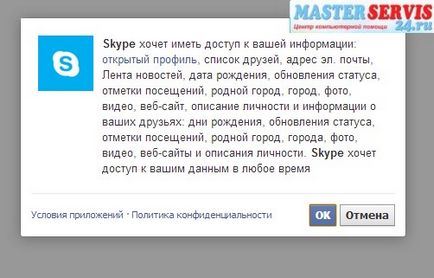
Как да започнете и да конфигурирате Skype
След регистрацията обратно към прозореца на Skype и да въведете потребителско име и парола, след това системата ще ви подкани отново настроен да се стартира автоматично при стартиране на системата програма. Изберете автоматично или ръчно сваляне, кликнете върху бутона "Enter". За да се изпълни Skype в следващия път, ако не сте настроили са монтирани върху иконата на работния плот за автоматично стартиране на програми, то също ще бъде представен на менюто Старт.
Така че, вие сте в софтуера на Skype и сега той трябва да бъде създадена, тя ще отнеме няколко минути. За да настроите Skype, което трябва да бъде в най-горното меню, за да изберете - "Инструменти", а след това - "Настройки" и имате ще се появи следният прозорец.
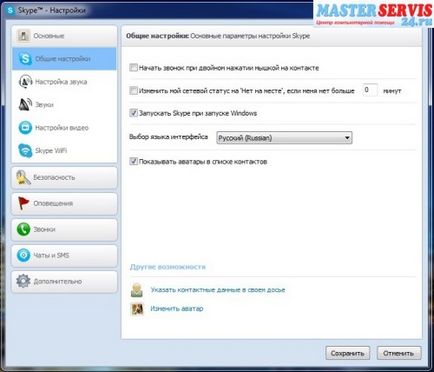
Ако искате, можете да проверете настройките и персонализиране на програмата за себе си, ние трябва да се съсредоточи вниманието си върху настройките на връзката. За да направите това, отидете в "Настройка на звука".
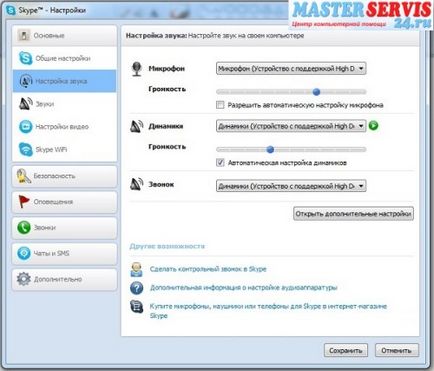
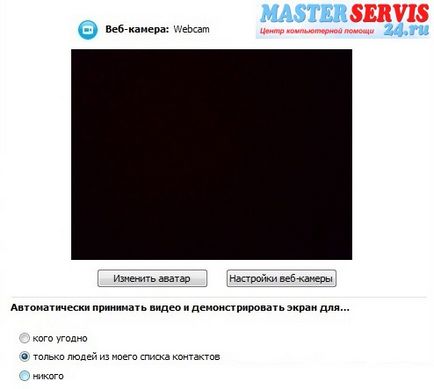
Ако вашата уеб камера е свързана и конфигурирани, този прозорец покаже картината от уеб камерата. Ако е необходимо, можете да кликнете върху "Уеб камера Настройки", за да фина настройка на него.
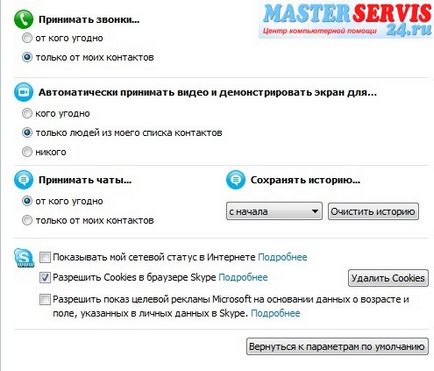
Когато са направени всички настройки - кликнете върху бутона "Save".
Вашият списък с контакти ще се свърже с "Test разговор Skype» - е робот помощник от Skype, от която можете да проверите правилната настройка на гласови устройства да работят, за да Skype. Обаждане на контролен център, асистентът глас ще ви каже всичко, което трябва да се направи.
За да добавите контакт към Skype, в менюто вляво кликнете върху иконата на лице с плюс и в областта, където примката, въведете паролата или името на потребителя, който искате да търсите. За да добавите потребител намери, щракнете с десния бутон върху списъка с контакти и изберете опцията в менюто "Добавяне на потребител". За да направите това, ще трябва да подадат искане на потребителя, че той ви е добавил в списъка си. В тази заявка, можете да оставите стандартната фраза, и можете да напишете нещо сам.
За да затворите програмата Skype, а не да го включите, трябва да щракнете с десния бутон системния трей (долния десен ъгъл на екрана) върху иконата на Skype в менюто, което се появява, изберете опцията "Изход".